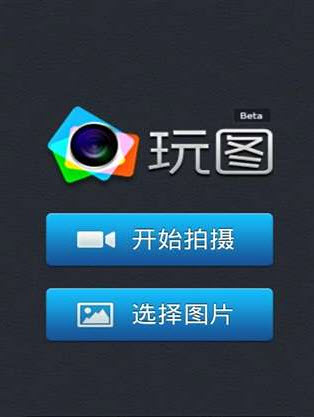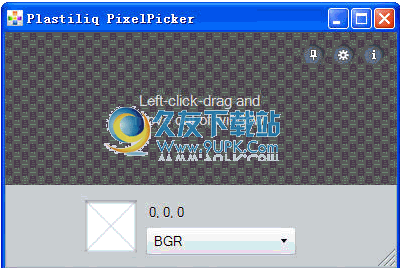Snap Camera是一款功能强大的相机图像增强软件,可以添加各种有趣的特效,在直播和视频聊天中为你带来镜头的魔力。界面简单易操作。有需要的朋友快来下载吧。
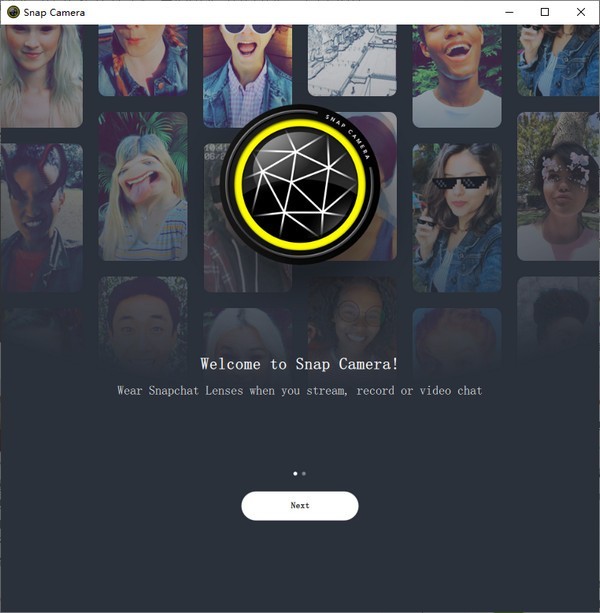
功能介绍
收集镜头
您可以收集快照,以便以后可以轻松选择它们。要收集照片,请单击照片星左上角的按钮。
要从收藏夹中选择,请单击Star Snap Camera左上角的按钮。然后,选择你喜欢的镜头。
寻找镜头
要在Snap Camera中按名称解锁镜头,请单击搜索镜头搜索栏。然后按名称或创作者姓名搜索镜头。
共享镜头
所有能在Snap Camera中使用的镜头也可以使用和共享。你可以通过以下方式与你的观众分享镜头。
快照代码覆盖率
对于其他视频聊天或流媒体平台,您也可以通过在Snap Camera的设置中启用显示快照代码覆盖来显示活动的快照代码。您的观众将能够扫描此快照代码来为自己解锁镜头。
快照代码URL
所有照片都有一个Snapcode URL,你可以在任何你可以分享可点击链接的地方分享。例如,您可以将此链接粘贴到您的实时聊天中,以便观众可以解锁摄像机。要获取快照代码URL,请点按相机预览右侧的镜头快照代码。展开,单击“复制镜头链接”按钮。这将把URL复制到剪贴板进行共享。
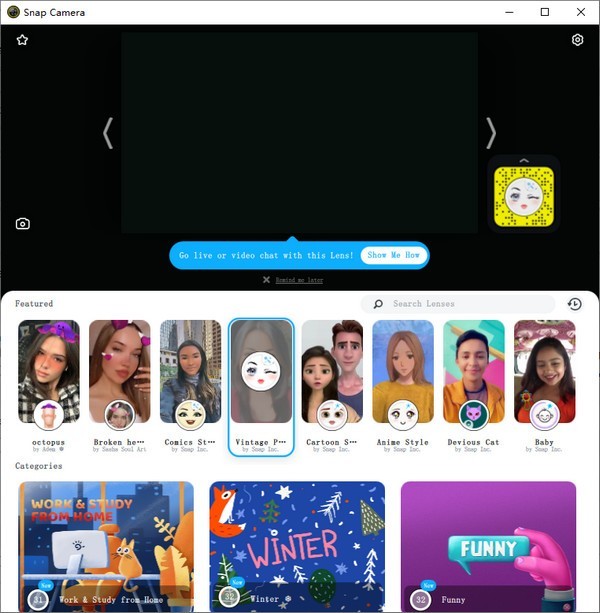
使用方法
[选择镜头]
1.打开Snap Camera后,会看到电脑物理网络摄像头的预览。要将镜头应用到输入视频,只需从镜头中选择一个特色镜头。
2.在镜头选择部分向下滚动,从中选择最佳社区镜头。这些是社区使用Lens Studio创建的镜头,Lens Studio是一个用于构建镜头的工具。
[将Snap Camera用作网络摄像机]
1.Snap Camera在您的计算机上创建虚拟网络摄像机。当Snap Camera打开时,它会接受来自物理网络摄像头的输入,然后用选定的镜头增强它。然后把这个增强的视频输出到Snap Camera虚拟网络摄像头。在支持网络摄像头输入的应用程序中,Snap Camera从网络摄像头列表中选择以利用增强的视频。
2.启用网络摄像头,重新启动应用程序。
如果您启用网络摄像机的应用程序在打开Snap Camera之前正在运行,您必须重新启动应用程序,以便在第一次使用Snap Camera时识别它。例如,如果您正在使用OBS,请关闭并重新打开OBS,将Snap Camera视为可选摄像机。
[选择Snap Camera在OBS Studio中]
1.比如我们会介绍如何在OBS Studio这个应用广泛的直播软件中选择Snap Camera。
2.在OBS Studio中,我们将通过单击Add下的按钮来添加新的输入源。然后,我们将选择视频采集设备。
【配置新设备时,Snap Camera从设备下拉列表中选择。】
1.OBS Studio现在将像使用物理网络摄像头一样使用Snap Camera虚拟网络摄像头。
2.有关使用Snap Camera进行流式传输的更多信息,请访问流式传输指南。


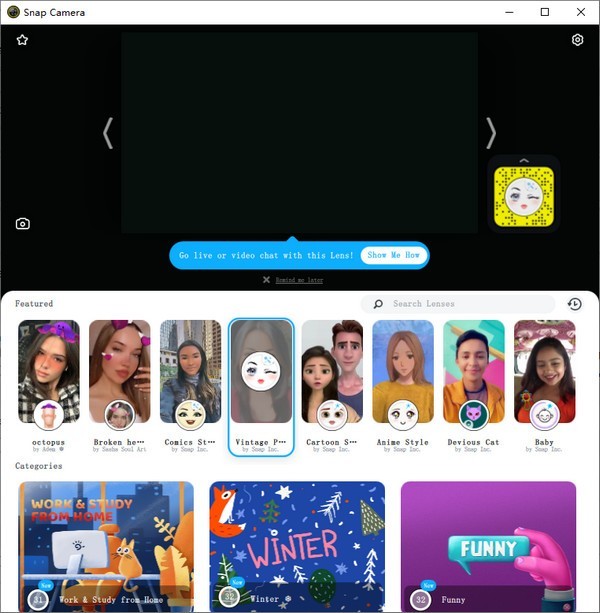

















![Imagine下载1.09多语免安装版[图片瑞士军刀]](http://pic.9upk.com/soft/UploadPic/2012-2/2012271451630600.gif)